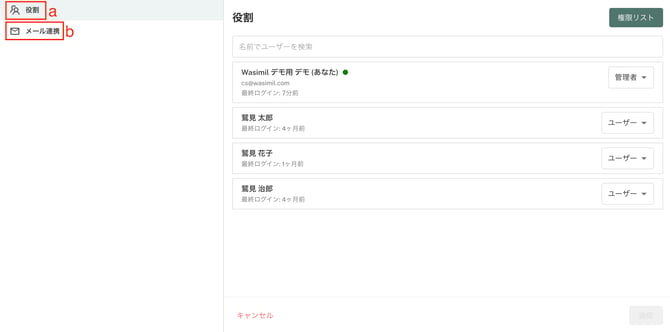コミュニケーション
チームとゲストのすべてのやり取りを一元管理しましょう
🦅 コミュニケーション機能は、ホテル運営に関わるチーム内チャット、ゲストメッセージ、OTA(予約サイト)からの問い合わせを1つの画面に集約できる 統合受信トレイです。
複数ツールの切り替えや情報の見落としを防ぎ、スムーズで効率的なやり取りを実現します。
💡WASIMILのGoldプランでご利用いただけます。導入を希望される場合は、サポートチームまでお問い合わせください。
目次
利用準備
コミュニケーション機能を利用する前に、以下の設定を行ってください。
-
メール連携の設定
→ OTA(Booking.com・Expediaなど)のメッセージを自動で取り込みます。
👉 設定方法はこちら:メール連携設定ガイド -
ユーザー権限の確認
→ 管理者は「ユーザー権限」設定から、各スタッフに「コミュニケーション」のアクセス権を付与できます。
👉 設定方法はこちら:ユーザー権限を管理する
「コミュニケーション」へアクセスする手順
-
方法①:上部メニューからアクセスする
画面上部の 「コミュニケーション」アイコン(ハウスキーピングアイコンの右隣)をクリックします。
-
方法②:CRMメニューからアクセスする
サイドメニューから 「CRM」→「コミュニケーション」 を選択します。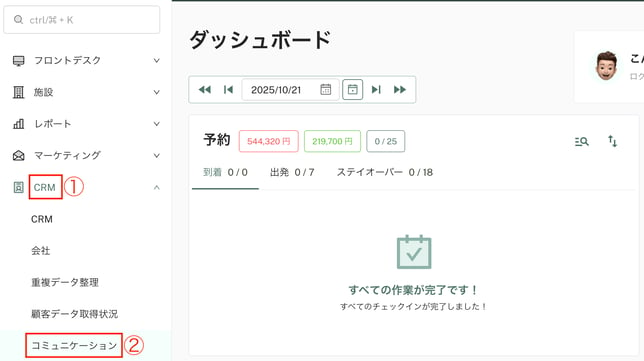
コミュニケーション画面の構成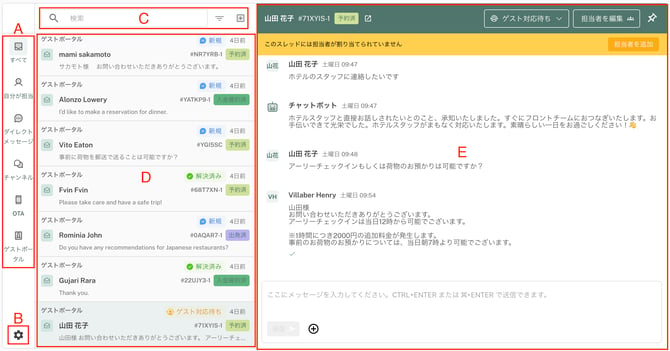
(A) サイドメニュー:メッセージタイプの切り替え
画面の最も左側にあるメニューです。確認したいメッセージの種類を選択できます。
-
a: すべて
すべてのメッセージとスレッドを一覧表示します。全体の進捗や対応漏れを確認したいときに便利です。
💡 まずここを開くと、全メッセージの状況を一目で把握できます。 -
b: 自分が担当
自分に割り当てられたスレッドのみを表示します。自分の担当業務を効率的に管理できます。
💡 担当案件の確認・進捗チェックはここから行うのが基本です。 -
c: ダイレクトメッセージ
特定のスタッフと1対1で会話するチャットです。非公開のやり取りや個別の確認に利用します。
💡 個別連絡・緊急の確認など、スピーディーな社内コミュニケーションに最適です。 -
d: チャンネル
部署・チーム単位でのグループチャットです。
例:フロントチーム、清掃部、マネージャー連絡など。
💡 部署ごとの定期連絡や共有事項はチャンネルで管理するのが便利です。 -
e: OTA
予約サイト(Booking.com、Expediaなど)から届くメッセージを表示します。ゲストとのメール対応をすべてコミュニケーション画面上で行えます。
💡 OTAメッセージを一元管理でき、返信漏れを防ぎます。-
対応中のOTA(予約サイト)
以下の主要OTAから届くゲストメッセージを自動で取り込み、コミュニケーション画面上で一元管理できます。
・Booking.com
・Agoda
・Expedia
・Trip.com
・Vrbo
・楽天お宿
💡対応OTAは随時拡大予定です。
-
-
f: ゲストポータル
ゲストポータルを通じて届いたメッセージを確認できます。AIチャットボットが一次対応を行い、必要に応じてスタッフに引き継ぎます。
💡 よくある質問への自動応答で時間を短縮しつつ、人の確認が必要な問い合わせだけに集中できます。
(B) 設定エリア:システム全体の設定
画面左下にある「歯車」アイコンからアクセスできるエリアです。ここでは、ユーザーごとの権限(役割)設定や、メールアカウントとの連携設定を行います。
コミュニケーション機能全体に関わる基本設定を管理する重要なセクションです。
(a) 役割
「役割」タブでは、チームメンバーのアクセス権限を設定します。この設定により、各メンバーがどの範囲まで操作できるかを管理できます。
施設全体の運用方針に応じて、管理者とユーザーを適切に振り分けましょう。
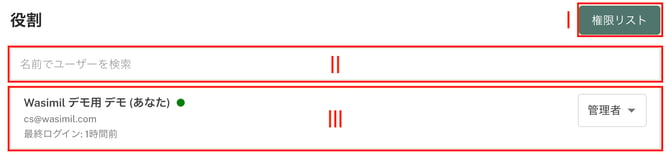
(ⅰ) 権限リストボタン
画面右上の 「権限リスト」 ボタンをクリックすると、「管理者」と「ユーザー」のそれぞれが利用できる機能一覧を確認できます。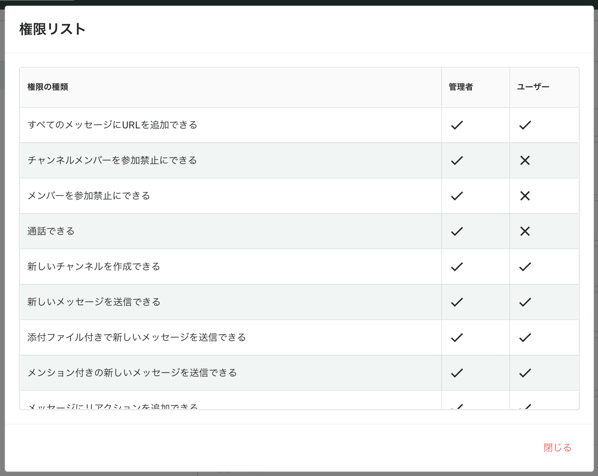
このリストでは、各権限の操作可能範囲が表形式で表示されます。
(例:「チャンネル作成が可能」「通話ができる」など)
💡 活用ポイント
-
新しいメンバーを追加する前に、どの権限が最適かを確認しましょう。
-
定期的に確認することで、設定ミスや権限過多を防止できます。
(ⅱ) 検索バー
画面上部にある検索欄です。ここにユーザー名を入力すると、登録済みメンバーの中から該当ユーザーをすぐに見つけられます。
💡 活用ポイント
-
人数の多いチームでも、名前検索ですぐに該当ユーザーを特定できます。
-
フルネームの一部を入力するだけでも検索可能です。
(ⅲ) ユーザーリスト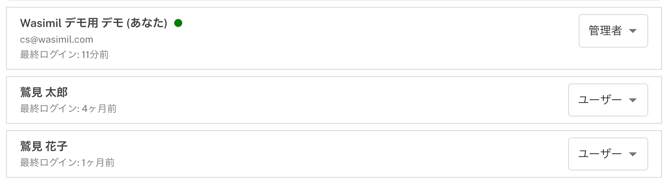
画面中央には、登録済みのユーザーが一覧表示されます。
各行には以下の情報が表示されます:
-
名前(ログイン中のユーザーには「あなた」と表示されます)
-
メールアドレス
-
最終ログイン時間
-
権限の種別(右端のプルダウンで「管理者」「ユーザー」から選択可能)
💡 活用ポイント
-
メンバーの最終ログイン日時を確認し、アクティブ状況を把握できます。
-
権限の変更は、各ユーザーの右端のメニューからワンクリックで行えます。
-
設定を変更した場合は、必ず右下の 「送信」 ボタンをクリックして保存してください。
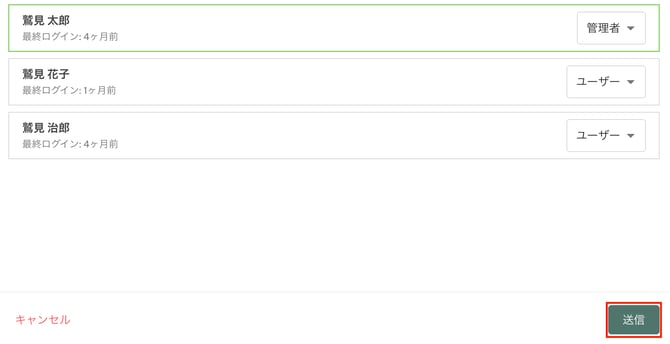
(b) メール連携
「メール連携」タブでは、施設のメールアカウントをシステムに接続できます。この設定を行うことで、OTA(予約サイト)やゲストからの問い合わせメールが自動的に取り込まれ、スタッフはすべてのメッセージを一元管理できます。
画面中央の 「メールプロバイダー設定に移動」 ボタンをクリックすると、メールプロバイダーの設定画面に移動します。
👉️メールプロバイダー(Gmail・Outlook・IMAP)の具体的な設定方法については、以下のナレッジベース記事をご確認ください:
🔗 メールプロバイダーを設定する
💡 ポイント
-
一度設定すると、OTA経由の問い合わせは自動的に「OTA」タブに反映されます。
-
メール連携の設定・変更は「管理者権限のみ」実行可能です。
-
連携が切れた場合(トークン有効期限切れなど)は、同じ手順で再ログインしてください。
-
接続が正しく完了している場合、メッセージ受信が自動で同期されるようになります。
(C) 検索・スレッド作成エリア
画面上部に配置されたエリアです。ここでは、過去のメッセージ検索・フィルターによる絞り込み・新規スレッド作成を行えます。
日々の問い合わせ対応を効率化するための基本操作バーです。
(a) 検索バー 
メッセージやスレッドを横断的に検索できます。
検索できる内容
-
ゲスト名(例:Yamada Hanako)
-
予約番号(例:#X1Y2Z3)
-
メッセージ本文の一部
使い方
-
検索欄にキーワードを入力します。
-
該当するスレッドが一覧(中央のメッセージリスト)に自動表示されます。
💡 ポイント
-
部分一致検索が可能なので、名前の一部でも検索できます。
-
細かい条件を組み合わせる場合は、右隣のフィルター機能を併用すると便利です。
(b) フィルターアイコン 
フィルターアイコンをクリックすると、下記のようなメニューが表示されます:
-
すべてのステータス
すべてのスレッドを表示します。全体の進捗状況を確認したいときに便利です。 -
新規
新しく受信した、まだ対応が行われていないスレッドです。 -
対応待ち
ゲストから返信があり、スタッフ側での対応が必要な状態を示します。 -
ゲスト対応待ち
スタッフが返信済みで、ゲストからの回答を待っている状態です。 -
解決済み
対応が完了したスレッドです。必要に応じて再開することも可能です。
操作方法
-
フィルターアイコンをクリックします。
-
表示された一覧から任意のステータスを選択します。
-
一覧(中央エリア)が選択条件に応じて自動更新されます。
💡 ポイント
-
「対応待ち」や「ゲスト対応待ち」など、進捗に応じた確認が可能です。
-
担当者別の進捗管理にも活用できます。
-
一度設定したフィルターは、次回アクセス時にも保持されます。
(c) 新規作成ボタン +
■新規スレッドを作成する手順
-
検索バー右隣に表示されている 「+」アイコンをクリックします。
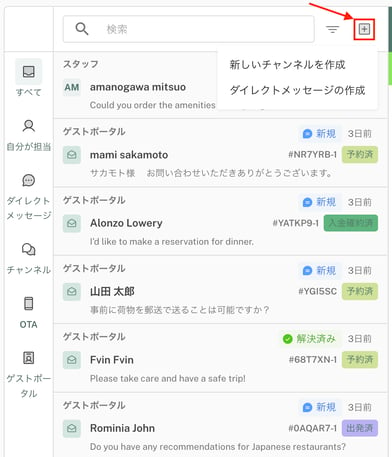
-
表示されるメニューから、作成したいスレッドの種類を選択します。
-
新しいチャンネルを作成
チームや部署で利用するグループチャットを作成します。 -
ダイレクトメッセージの作成
特定のメンバーとの1対1チャットを開始します。
-
💡チャンネルやダイレクトメッセージを使い分けることで、チーム内外のコミュニケーションを効率化できます。
■チャンネル(グループチャット)を作成する手順
💡チャンネルは、部署・チーム・特定のトピックごとに作成できるグループチャットです。部署内での共有連絡やチーム間の確認事項など、複数メンバーでのやり取りに活用します。
-
検索バー右隣の「+」ボタンをクリックし、「新しいチャンネルを作成」 を選択します。
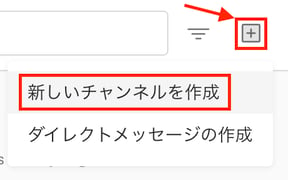
-
「新しいチャンネルを作成」画面が表示されます。
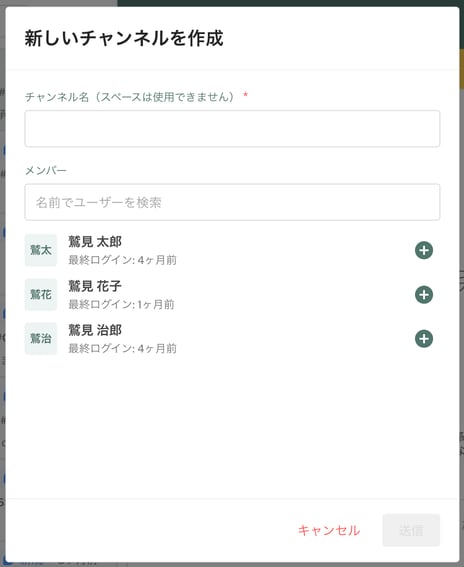
-
「チャンネル名」欄に名前を入力します。
(例:フロントチーム、清掃部、マネージャー連絡 など) -
「メンバー」欄から、追加したいスタッフを検索して選択します。
右側の 「+」ボタンをクリックするとメンバーが追加されます。 -
メンバーの追加が完了したら、右下の 「送信」ボタンをクリックします。チャンネルが作成されると、画面左側のサイドメニュー内の『チャンネル』一覧に表示されます。
💡追加済みのメンバーは、右側に「−」アイコンが表示され、削除することも可能です。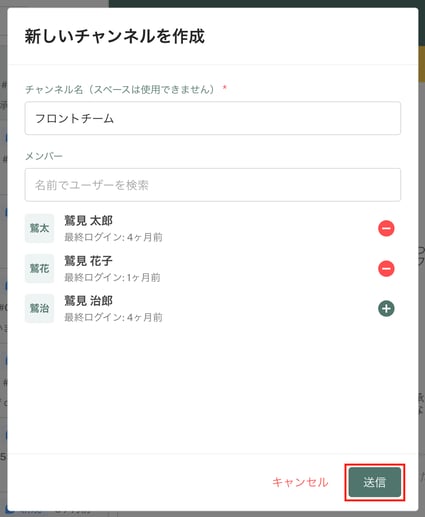
-
作成したチャンネルは、画面左側の サイドメニュー「チャンネル」 に一覧表示されます。クリックすると、メッセージ画面が開き、やり取りを開始できます。
■ダイレクトメッセージ(DM)を作成する手順
-
検索バー右隣の「+」ボタンをクリックし、「ダイレクトメッセージの作成」 を選択します。
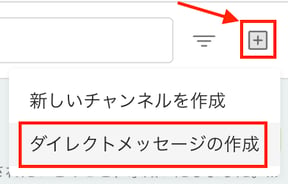
-
「ダイレクトメッセージの作成」画面が表示されます。
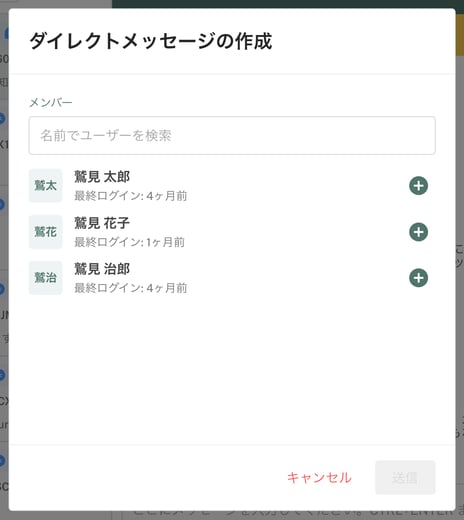
-
「メンバー」欄から、追加したいスタッフを検索して選択します。右側の 「+」ボタンをクリックするとメンバーが追加されます。
-
メンバーの追加が完了したら、右下の 「送信」ボタンをクリックします。ダイレクトメッセージが作成され、一覧に表示されます。
追加済みのメンバーは、右側に「−」アイコンが表示され、削除することも可能です。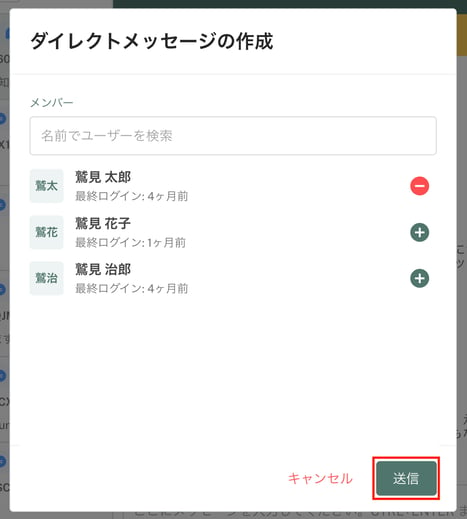
- 作成したダイレクトメッセージは、画面左側のサイドメニュー内にある 「ダイレクトメッセージ」 セクションに一覧表示されます。
対象メンバーの名前をクリックすると、右側にチャット画面が開き、会話を開始できます。
💡 ポイント
-
DMは非公開チャットです。他のメンバーには内容は表示されません。
-
新しいDMを作成した場合も、一覧に自動で追加され、すぐにやり取りを開始できます。
-
チーム内での確認・指示・進行共有など、迅速なやり取りに適しています。
(D) メッセージ一覧エリア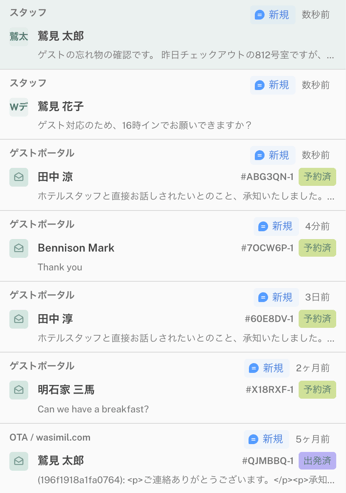
画面中央に表示されるリストで、選択中のカテゴリーに該当するメッセージやスレッドが一覧化されています。
各メッセージ行には次の情報が含まれます。
- 送信者(ゲスト名またはスタッフ・チャンネル名)
- メッセージ本文のプレビュー
- スレッドステータス(例:新規/対応待ち/ゲスト対応待ち/解決済み)
- 予約ステータス(例:予約済/出発済 など)
- 予約番号(例:#ABG3QN-1)
💡操作上のポイント:
- 任意のスレッドをクリックすると、右側のチャット画面で詳細内容を確認できます。
- ステータスラベルの色により、対応状況を直感的に把握できます。
(E) スレッド・チャット詳細エリア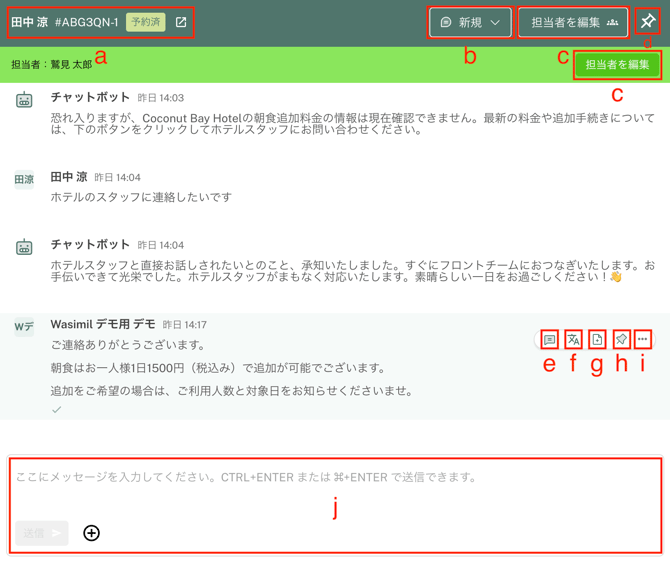
このエリアでは、選択したスレッドの詳細を確認し、ゲストへの返信・担当者の変更・ステータス管理などの操作を行います。
チーム内での対応履歴を把握しながら、すべてのやり取りをこの画面で完結できます。
(a) スレッド情報バー
画面上部に表示されるスレッド情報エリアです。
ここでは、対象のゲスト・予約情報を一目で確認できます。
-
ゲスト名/予約番号
現在開いているスレッドに対応するゲスト名と予約番号を表示します。 -
予約ステータス
「予約済」「キャンセル」など、予約の状態を確認できます。 -
外部リンクアイコン(↗)
クリックすると、該当予約の「予約カード(予約詳細画面)」が別タブで開きます。予約内容の確認や、宿泊日・プラン・ゲスト情報を参照したい場合に便利です。
💡 ポイント
このリンクから直接予約カードに遷移できるため、メッセージ対応中でもスムーズに予約情報を確認できます。
(b) スレッドステータスボタン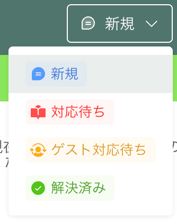
スレッドの対応状況を管理するボタンです。現在のスレッドステータスがボタン上に表示され、クリックすると一覧から別の状態に切り替えることができます。
選択できるスレッドステータスは以下の4種類です:
-
新規
新しく受信した、まだ対応が行われていないスレッドです。 -
対応待ち
ゲストからの返信があり、スタッフによる対応が必要な状態です。 -
ゲスト対応待ち
スタッフが返信済みで、ゲストからの回答を待っている状態です。 -
解決済み
対応が完了したスレッドです。必要に応じて再開することも可能です。
💡 ポイント
ステータスを適切に更新することで、チーム全体が現在の対応状況を把握しやすくなります。
対応中・保留中・完了といった進捗を明確に共有でき、対応漏れを防止できます。
(c) 担当者を編集
スレッドの対応担当者を設定・変更するための機能です。「担当者を編集」ボタンをクリックすると、担当者設定ウィンドウが表示されます。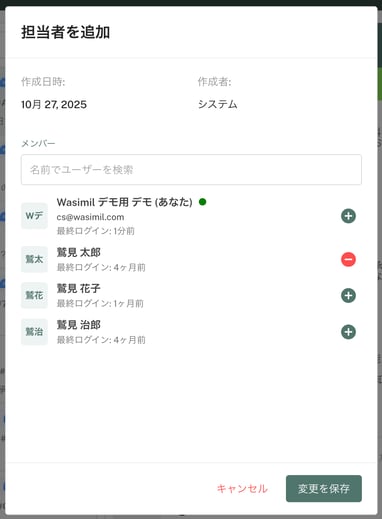
操作手順
-
「担当者を編集」ボタンをクリックします。
-
担当者に設定したいスタッフを「メンバー」一覧から選択し、右側の「+」をクリックします。
💡すでに担当になっているスタッフには「−」が表示され、クリックすると解除できます。
💡必要に応じて、上部の検索欄に名前を入力し、対象のスタッフを検索します。 -
変更内容を確認し、右下の「変更を保存」ボタンをクリックします。
💡変更を取り消す場合は、左下の「キャンセル」を選択します。
💡 ポイント
-
担当者を設定することで、チーム内で「誰が対応中か」を明確に共有できます。
-
担当未設定のスレッドは対応漏れの原因になるため、新規スレッドが発生した際は早めに設定することを推奨します。
(d) ピン留めメッセージの表示/非表示
スレッド内で重要なメッセージを「ピン留め」しておくと、あとからすぐに確認できるようになります。
このアイコンをクリックすると、ピン留めされたメッセージだけを一覧表示するウィンドウが開きます。
表示内容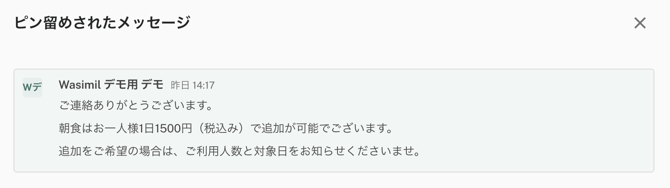
「ピン留めされたメッセージ」ウィンドウでは、固定されたメッセージの詳細が表示されます。
各メッセージには以下の情報が含まれます:
-
送信者名
-
送信日時
-
メッセージ本文
操作手順
-
画面右上のピンアイコンをクリックします。
-
「ピン留めされたメッセージ」ウィンドウが表示され、固定済みのメッセージが一覧で確認できます。
閲覧後は右上の「✕」ボタンをクリックすると閉じることができます。
💡 ポイント
-
ピン留めは、ゲストとの重要なやり取りや、再確認が必要な案内内容などを共有・保存するのに便利です。
-
他のメッセージに埋もれず、いつでもすぐに参照できます。
(e) スレッド表示ボタン
吹き出しアイコンをクリックすると、メッセージのスレッド(返信履歴) を別ウィンドウで表示できます。スレッド内では、個別のメッセージに対して返信やメモを残すことが可能です。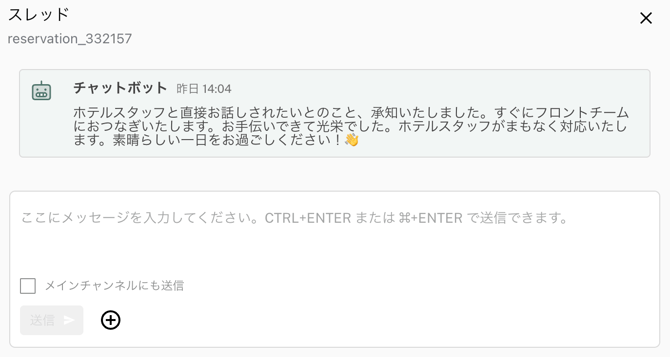
表示される内容
-
対象メッセージに紐づく返信履歴
-
各返信の送信者、送信日時、内容
-
返信入力欄(メッセージを入力して送信可能)
操作手順
-
メッセージ右上の吹き出しアイコンをクリックします。
-
「スレッド」ウィンドウが開き、関連する会話が一覧で表示されます。
-
下部の入力欄にメッセージを入力し、
Ctrl + Enterまたは⌘ + Enterで送信します。
💡 活用ポイント
-
チームメンバー間での補足連絡や、ゲストに見せない内部コメントを残す際に便利です。
-
スレッドを活用することで、メインの会話をすっきり保ちながら、関連情報を整理できます。
-
「メインチャンネルにも送信」にチェックを入れると、スレッド内容をメイン会話にも反映できます。
(f) 翻訳ボタン
メッセージ右上の 「翻訳」アイコン をクリックすると、メッセージ内容を自動的に翻訳表示します。
外国語で届いたメッセージを即座に理解でき、返信もスムーズに行えます。
表示の仕組み
-
クリックすると、元のメッセージの下に翻訳文が表示されます。
-
再度クリックすると、翻訳文を非表示に戻すことができます。
-
システムが自動でメッセージの言語を判別し、システムが日本語に設定されている場合は英語が、英語に設定されている場合は日本語が表示されます。
💡 活用ポイント
-
海外ゲストとのやり取りで内容確認を行う際に便利です。
-
スタッフ全員が日本語・英語どちらのメッセージでも対応しやすくなります。
-
翻訳は閲覧専用であり、返信は任意の言語で入力可能です。
(g) タスク追加ボタン
メッセージ右上の 「タスク追加」アイコンをクリックすると、該当メッセージ内容をもとに新しいタスクを作成できます。
スタッフ間での業務共有やフォロー対応の抜け漏れ防止に役立ちます。
表示される内容
クリックすると「タスクを追加する」画面が開き、以下の項目を設定できます。
👉 より詳しいタスクの作成手順はこちらをご覧ください:
🔗 タスク管理を利用する
💡 活用ポイント
-
チャット上で確認した依頼事項を、そのままタスク化してチームで共有できます。
-
タスク内容を入力後、右下の 「送信」ボタン を押すと登録が完了します。
-
「テンプレートを使用」 をクリックすると、あらかじめ設定されたタスクフォーマットを呼び出すことも可能です。
(h) ピン留めボタン
メッセージ右上の 「ピン留め」アイコンをクリックすると、重要なメッセージをスレッド内に固定(ピン留め)することができます。
対応履歴の中で特に確認が必要な情報を、誰でもすぐに見返せるようにするための機能です。
操作方法
-
ピン留めしたいメッセージの右上にあるアイコンをクリックします。
-
メッセージ上部に「◯◯さんがピン留めしました」と表示され、固定状態になります。
-
再度アイコンをクリックすると、ピン留めを解除できます。
表示内容
ピン留めされたメッセージは、チャット上部または「ピン留め一覧」から確認できます。
複数のピン留めも可能で、すべての担当者が同じ内容を参照できます。
💡 活用ポイント
-
ゲスト対応の中で重要な案内(例:チェックイン手順、特別リクエストなど)を固定しておくと便利です。
-
スタッフ間の引き継ぎ時に、過去の重要メッセージを簡単に共有できます。
(i) その他メニュー
メッセージ右上にある 「...(三点リーダー)」アイコンをクリックすると、そのメッセージに対して行える追加操作メニューが表示されます。
メッセージの管理や整理を行いたい場合に使用します。
表示されるメニュー
-
ピンを解除する
ピン留めされているメッセージの固定を解除します。(未ピン留めの場合は「ピン」と表示されます。) -
未読としてマーク
該当メッセージを「未読」状態に戻します。後で確認したいメッセージに再度フラグを立てる際に便利です。 -
メッセージを編集
自分が送信したメッセージを修正できます。誤字や内容の訂正を行う場合に利用します。 -
消去
メッセージを削除します。誤って送信した場合や不要になった内容を整理する際に使用します。
💡 活用ポイント
-
削除したメッセージは復元できません。内容を確認してから操作してください。
(j) メッセージ入力エリア
画面下部にある入力ボックスです。ここからゲストやスタッフにメッセージを送信します。
テキストメッセージに加えて、ファイルや画像を添付して送信することも可能です。
構成と機能
-
入力欄
メッセージを直接入力します。入力後、Ctrl + Enter(Windows)または⌘ + Enter(Mac)で送信できます。 -
送信ボタン(▶︎)
クリックしてメッセージを送信します。 -
+アイコン
クリックすると、ファイル添付メニューが開きます。画像、PDF、ドキュメントなどをアップロードしてメッセージに添付できます。
例:予約確認書やゲストへの案内資料などを送付する際に使用します。
OTAメッセージの場合の追加オプション
OTA経由のスレッドでは、入力欄の下に次のボタンが表示されます。

- ゲストにメッセージを送信
OTA(例:Booking.com、Expedia、Trip.comなど)を通じてゲストへメッセージが送られます。ゲストとの直接応答を行う際に使用します。 - スタッフにメッセージを送信
内部連絡として、施設スタッフ間で共有するための非公開メッセージを送信します。ゲストには表示されず、内部対応の確認や引き継ぎに活用できます。
💡 活用ポイント
-
添付できるファイル形式には制限があります(一般的な画像・PDF・テキスト形式が対応)。
-
送信後のメッセージは編集・削除も可能です(権限により制限される場合あり)。